Configurare l'assegnazione desktop personale
Importante
Questo contenuto si applica a Desktop virtuale Azure con oggetti Desktop virtuale Azure Resource Manager. Se si usa Desktop virtuale Azure (versione classica) senza oggetti di Azure Resource Manager, vedere questo articolo.
Un pool di host personali è un tipo di pool di host con desktop personali. I desktop personali hanno un mapping uno-a-uno, il che significa che un singolo utente può essere assegnato solo a un singolo desktop personale. Ogni volta che l'utente accede, la sessione utente viene indirizzata all'host sessione desktop personale assegnato. Questo tipo di pool di host è ideale per i clienti con carichi di lavoro a elevato utilizzo di risorse, perché l'esperienza utente e le prestazioni della sessione miglioreranno se è presente una sola sessione nell'host della sessione. Un altro vantaggio di questo tipo di pool di host è che le attività, i file e le impostazioni utente vengono mantenute nel disco del sistema operativo della macchina virtuale dopo che l'utente si disconnette.
Gli utenti devono essere assegnati a un desktop personale per avviare la sessione. È possibile configurare il tipo di assegnazione del pool di host di desktop personali nell'ambiente Desktop virtuale Azure per soddisfare al meglio le proprie esigenze. Questo argomento illustra come configurare l'assegnazione automatica o diretta per gli utenti.
Nota
Le istruzioni riportate in questo articolo sono valide solo per i pool di host di desktop personali, non per i pool di host in pool, in quanto gli utenti in questi ultimi tipi di pool non sono assegnati a host di sessione specifici.
Prerequisiti
Se si usa il metodo portale di Azure o PowerShell, sono necessari gli elementi seguenti:
- Un pool di host personali con almeno un host sessione.
- Un account Azure ha assegnato il ruolo Collaboratore virtualizzazione Desktop.
- Se si vuole usare l'interfaccia della riga di comando di Azure o Azure PowerShell in locale, vedere Usare l'interfaccia della riga di comando di Azure e Azure PowerShell con Desktop virtuale Azure per assicurarsi che sia installata l'estensione desktopvirtualization dell'interfaccia della riga di comando di Azure o il modulo Az.DesktopVirtualization di PowerShell. In alternativa, usare Azure Cloud Shell.
Se si assegnano desktop con PowerShell, è necessario scaricare e installare il modulo PowerShell di Desktop virtuale Azure, se non è già stato fatto.
Configurare l’assegnazione automatica
L'assegnazione automatica assegna agli utenti un desktop personale la prima volta che si connettono. Si tratta del tipo di assegnazione predefinito per i nuovi pool di host desktop personali creati nell'ambiente Desktop virtuale Azure. L'assegnazione automatica di utenti non richiede un host di sessione specifico.
Per assegnare gli utenti automaticamente, occorre per prima cosa assegnarli al pool di host di desktop personali in modo che possano vedere il desktop nel proprio feed. Quando un utente assegnato avvia il desktop nel feed, la sessione utente sarà con carico bilanciato in un host di sessione disponibile se non è già connesso al pool di host. È comunque possibile assegnare un utente direttamente a un host di sessione prima della connessione, anche se il tipo di assegnazione è impostato automaticamente.
Per configurare l'assegnazione automatica nel portale di Azure:
Accedere al portale di Azure.
Nella barra di ricerca immettere Desktop virtuale Azure e selezionare la voce del servizio corrispondente.
Selezionare Pool di host, quindi selezionare il pool di host personale che si vuole configurare l'assegnazione automatica.
Selezionare quindi Proprietà, quindi passare al menu a discesa Assegnazione e selezionare Automatico.
Seleziona Salva.
Configurare l'assegnazione diretta
A differenza dell'assegnazione automatica, quando si usa l'assegnazione diretta, si assegna prima un desktop personale specifico a un utente. È necessario assegnare l'utente sia al pool di host desktop personale che a un host di sessione specifico prima di potersi connettere al desktop personale. Se l'utente viene assegnato solo a un pool di host senza un'assegnazione host di sessione, non sarà in grado di accedere alle risorse e visualizzerà un messaggio di errore che indica Nessuna risorsa disponibile.
Per configurare l'assegnazione diretta nel portale di Azure:
Accedere al portale di Azure.
Nella barra di ricerca digitare Desktop virtuale Azure e selezionare la voce del servizio corrispondente.
Selezionare Pool di host, quindi selezionare il pool di host personale che si vuole configurare l'assegnazione automatica.
Selezionare Quindi Proprietà, quindi passare al menu a discesa Assegnazione e selezionare Diretto.
Seleziona Salva.
Assegnare direttamente gli utenti agli host di sessione
Ecco come assegnare direttamente gli utenti agli host di sessione usando il portale di Azure o PowerShell. Non è possibile assegnare utenti agli host di sessione usando l'interfaccia della riga di comando di Azure.
Per assegnare direttamente un utente a un host di sessione nel portale di Azure:
Accedere al portale di Azure.
Immettere Desktop virtuale Azure nella barra di ricerca.
In Servizi selezionare Desktop virtuale Azure.
Nella pagina di Desktop virtuale Azure passare al menu a sinistra della finestra e selezionare Pool di host.
Selezionare il pool di host a cui assegnare gli utenti.
Passare quindi al menu a sinistra della finestra e selezionare Gruppi di applicazioni.
Selezionare il nome del gruppo di app a cui assegnare gli utenti, quindi selezionare Assegnazioni nel menu a sinistra della finestra.
Selezionare + Aggiungi, quindi selezionare gli utenti o i gruppi di utenti da assegnare a questo gruppo di app.
Selezionare Assegna macchina virtuale nella barra informazioni per assegnare un host di sessione a un utente.
Selezionare l'host di sessione da assegnare all'utente e quindi selezionare Assegna. È anche possibile selezionare Assegnazione>assegna utente.
Selezionare l'utente a cui si vuole assegnare l'host di sessione dall'elenco degli utenti disponibili.
Al termine, selezionare Seleziona.
Annullare l'assegnazione di un desktop personale
Ecco come annullare l'assegnazione di un desktop personale usando il portale di Azure o PowerShell. Non è possibile annullare l'assegnazione di un desktop personale tramite l'interfaccia della riga di comando di Azure.
Per annullare l'assegnazione di un desktop personale nel portale di Azure:
Accedere al portale di Azure.
Immettere Desktop virtuale Azure nella barra di ricerca.
In Servizi selezionare Desktop virtuale Azure.
Nella pagina di Desktop virtuale Azure passare al menu a sinistra della finestra e selezionare Pool di host.
Selezionare il pool di host per cui si vuole modificare l'assegnazione utente.
Passare quindi al menu a sinistra della finestra e selezionare Host sessione.
Selezionare la casella di controllo accanto all'host di sessione da cui si vuole annullare l'assegnazione di un utente, selezionare i puntini di sospensione alla fine della riga e quindi selezionare Annulla assegnazione utente. È anche possibile selezionare Assegnazione>Annulla assegnazione utente.
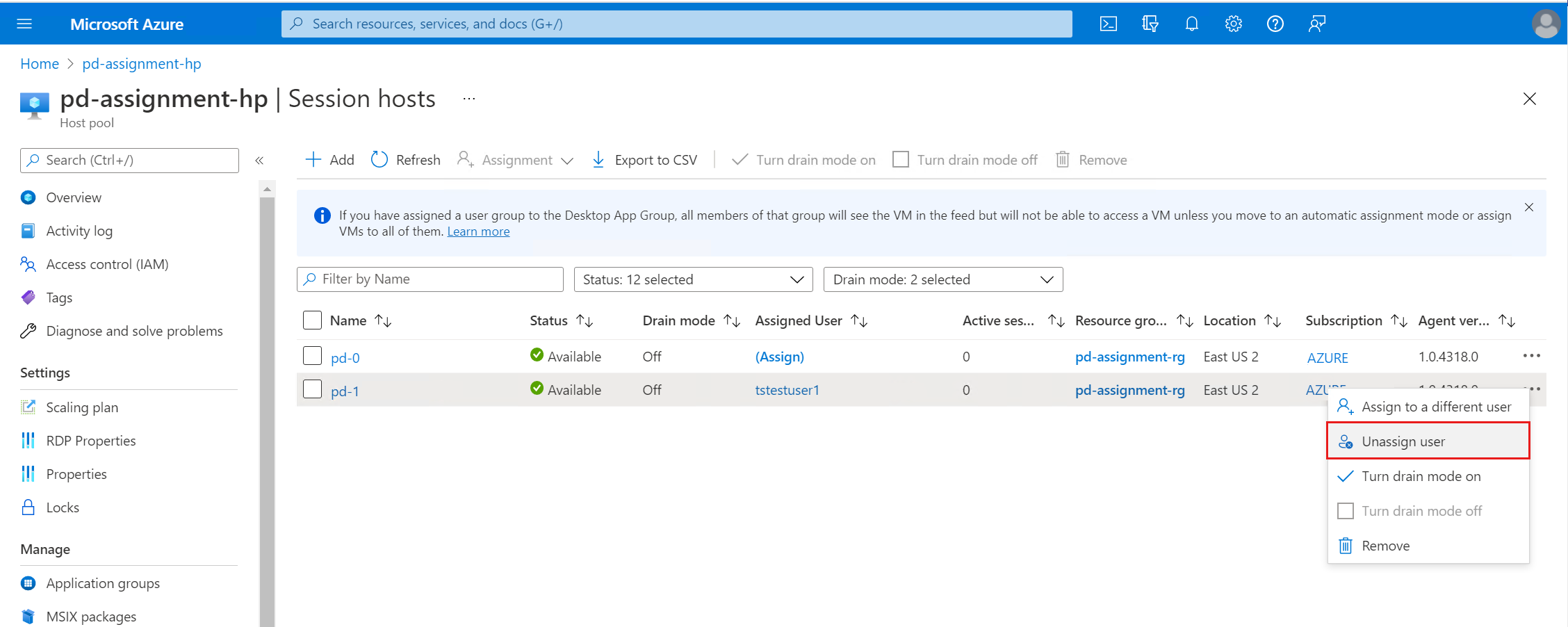
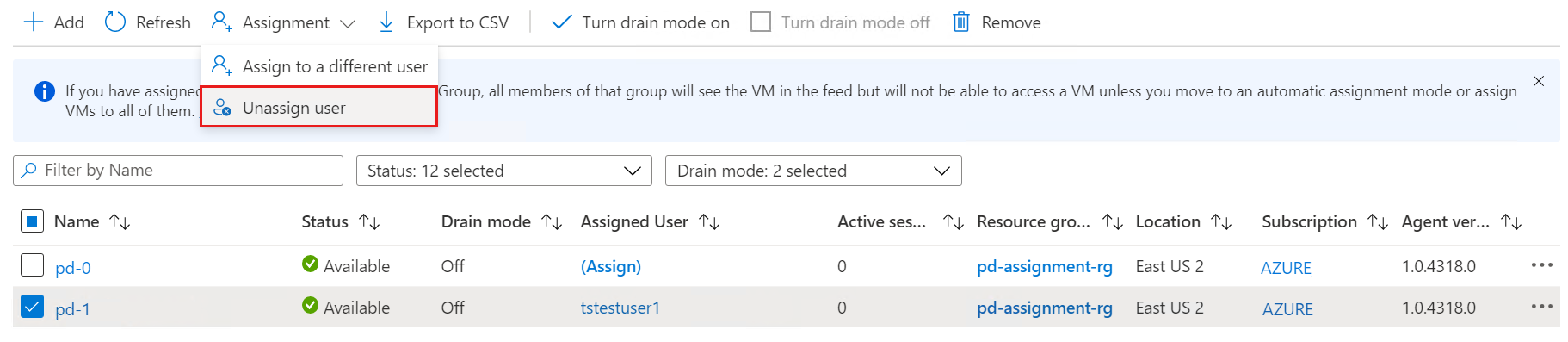
Selezionare Annulla assegnazione quando viene richiesto l'avviso.
Riassegnare un desktop personale
Ecco come riassegnare un desktop personale usando il portale di Azure o PowerShell. Non è possibile riassegnare un desktop personale usando l'interfaccia della riga di comando di Azure.
Per riassegnare un desktop personale nel portale di Azure:
Accedere al portale di Azure.
Immettere Desktop virtuale Azure nella barra di ricerca.
In Servizi selezionare Desktop virtuale Azure.
Nella pagina di Desktop virtuale Azure passare al menu a sinistra della finestra e selezionare Pool di host.
Selezionare il pool di host per cui si vuole modificare l'assegnazione utente.
Passare quindi al menu a sinistra della finestra e selezionare Host sessione.
Selezionare la casella di controllo accanto all'host di sessione che si vuole riassegnare a un altro utente, selezionare i puntini di sospensione alla fine della riga e quindi selezionare Assegna a un altro utente. È anche possibile selezionare Assegna assegnazione>a un utente diverso.
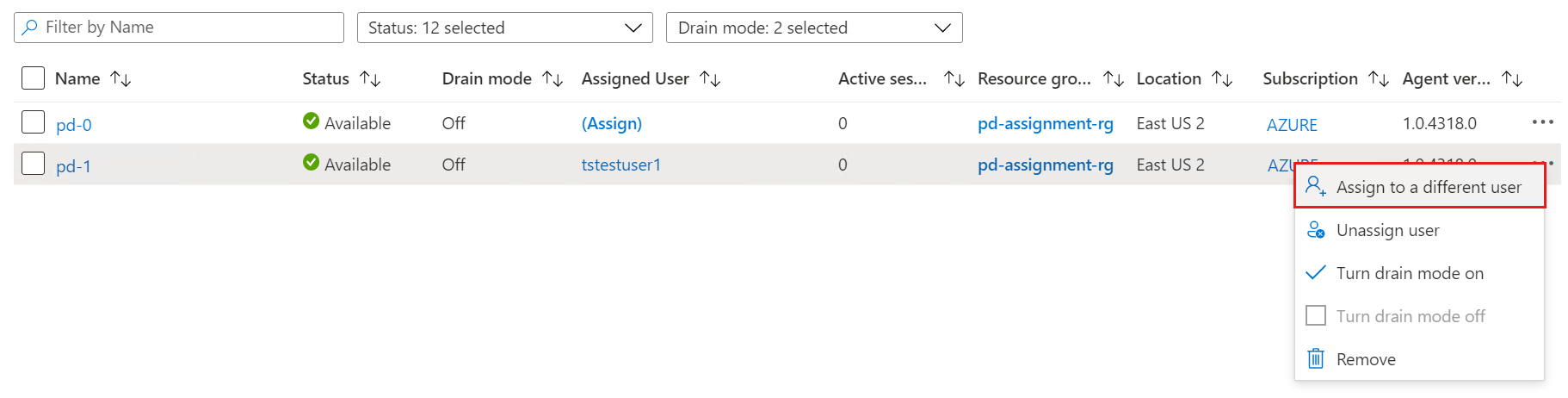
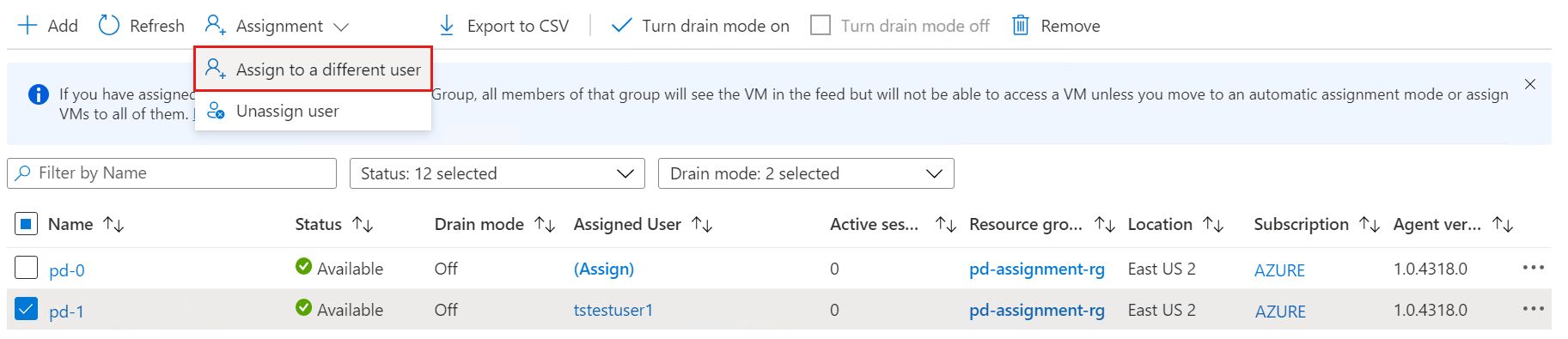
Selezionare l'utente a cui si vuole assegnare l'host di sessione dall'elenco degli utenti disponibili.
Al termine, selezionare Seleziona.
Assegnare agli host sessione in un pool di host personali un nome descrittivo
È possibile assegnare ai desktop personali nomi descrittivi per consentire agli utenti di distinguerli nei feed usando PowerShell. La portale di Azure o l'interfaccia della riga di comando di Azure non offre attualmente un modo per assegnare nomi descrittivi agli host di sessione.
Eseguire il comando seguente in PowerShell per aggiungere o modificare il nome descrittivo di un host di sessione:
$parameters = @{
HostPoolName = 'HostPoolName'
Name = 'SessionHostName'
ResourceGroupName = 'ResourceGroupName'
FriendlyName = 'SessionHostFriendlyName'
}
Update-AzWvdSessionHost @parameters
Ottenere il nome descrittivo dell'host della sessione
Per ottenere il nome descrittivo dell'host della sessione, eseguire il comando seguente in PowerShell:
$sessionHostParams = @{
HostPoolName = 'HostPoolName'
Name = 'SessionHostName'
ResourceGroupName = 'ResourceGroupName'
}
Get-AzWvdSessionHost @sessionHostParams | FL Name, AssignedUser, FriendlyName
Attualmente non esiste un modo per ottenere il nome descrittivo dell'host della sessione nel portale di Azure.
Passaggi successivi
Dopo aver configurato il tipo di assegnazione desktop personale e aver assegnato un nome descrittivo all'host della sessione, è possibile accedere a un client desktop virtuale Azure per testarlo come parte di una sessione utente. Questi articoli illustrano come connettersi a una sessione usando il client preferito: